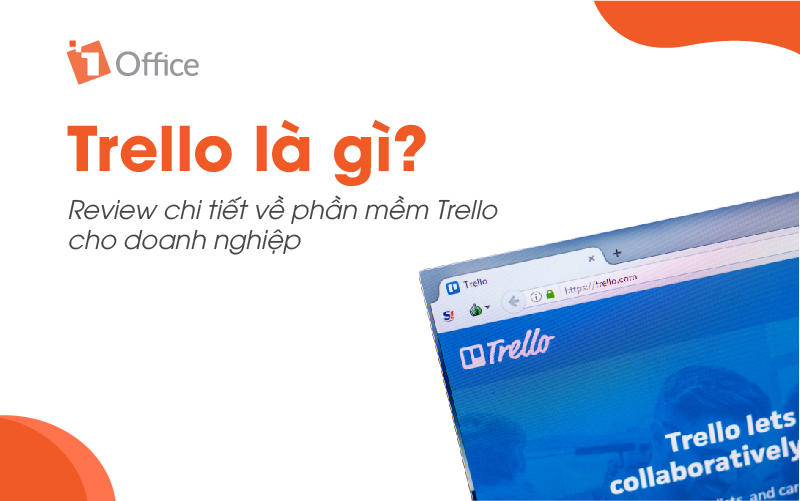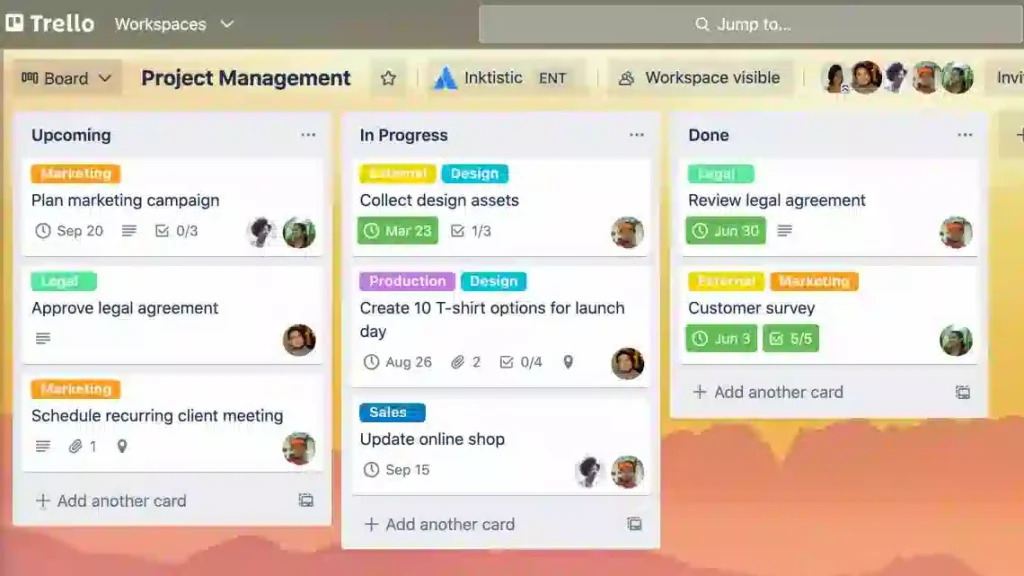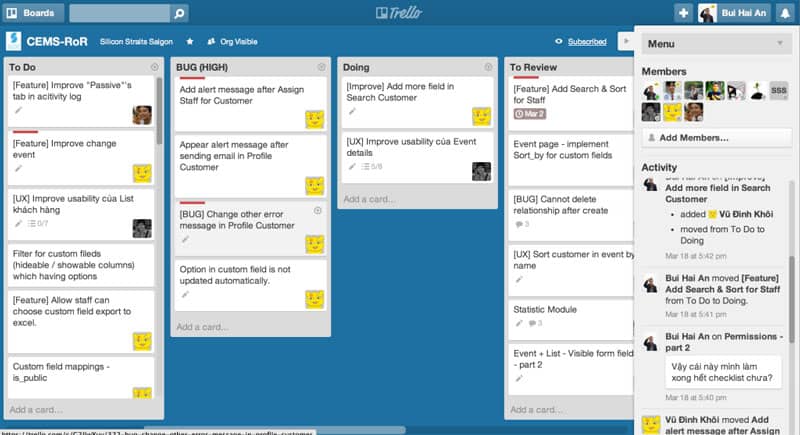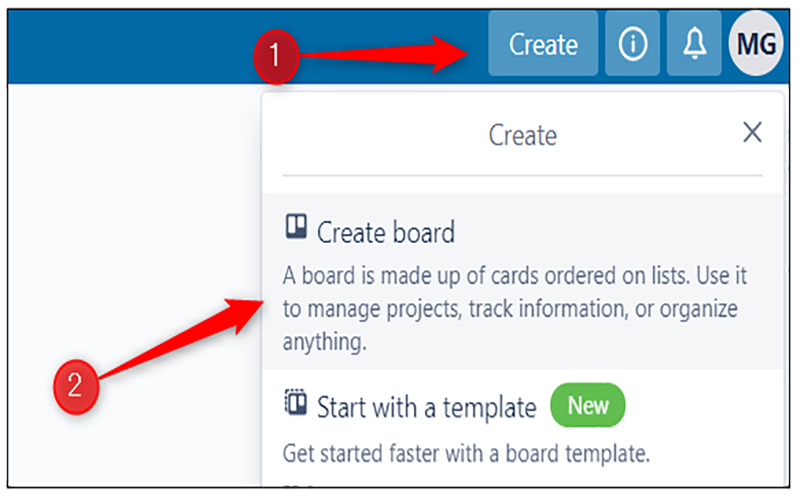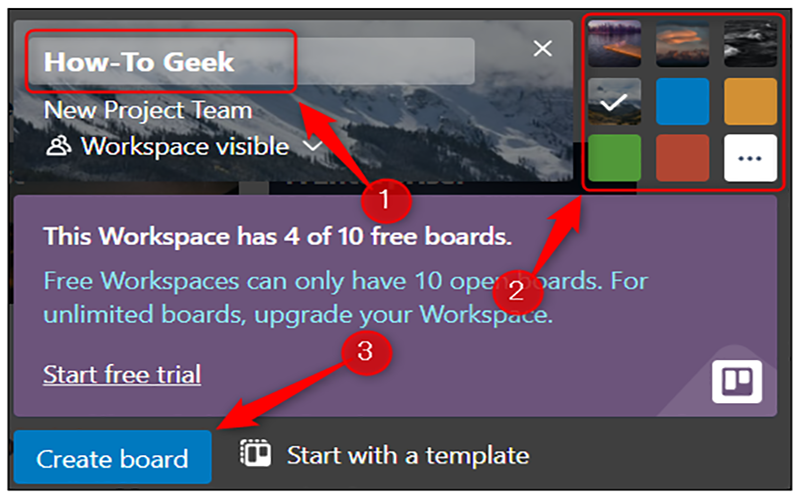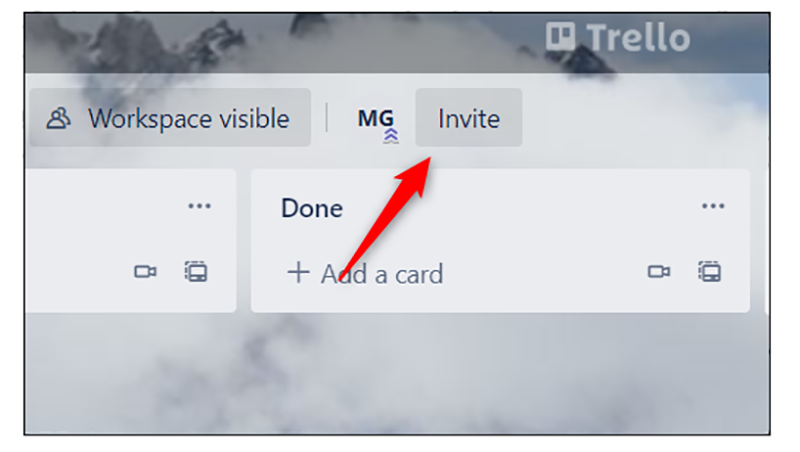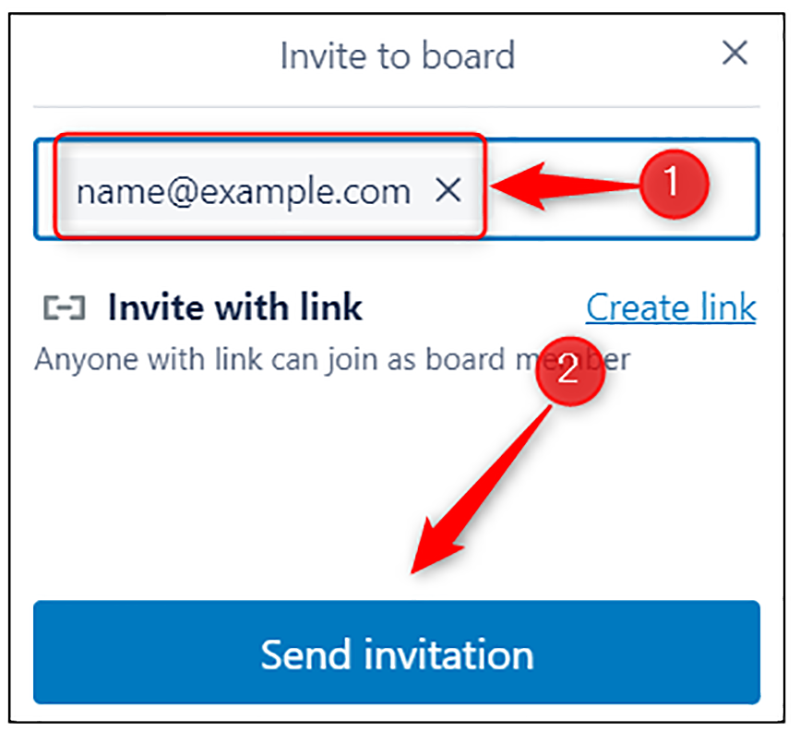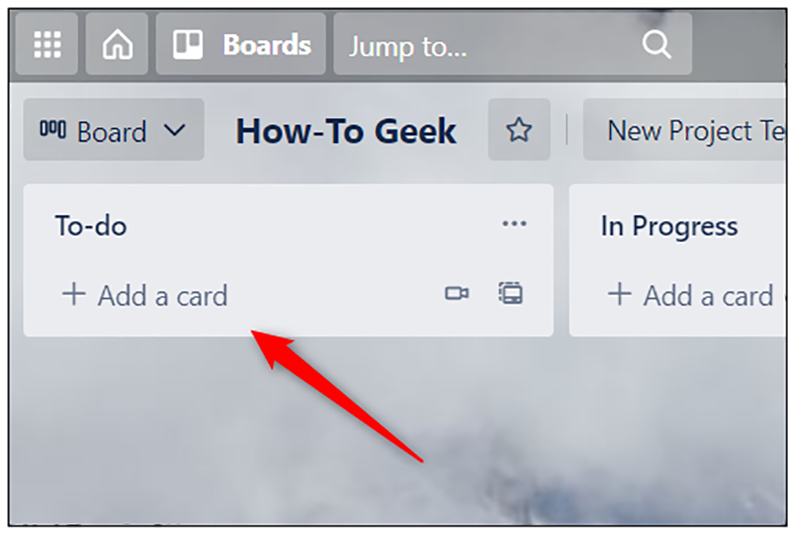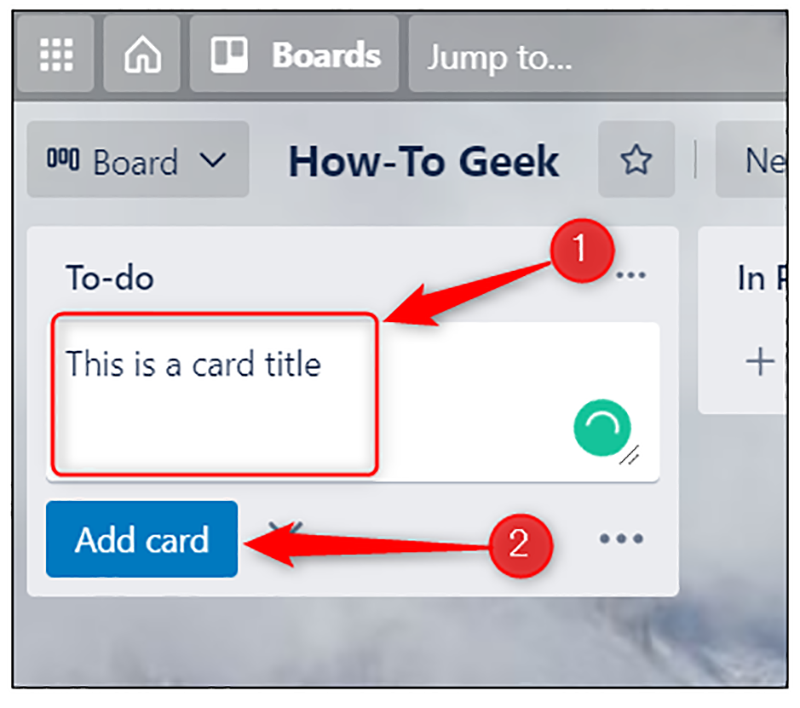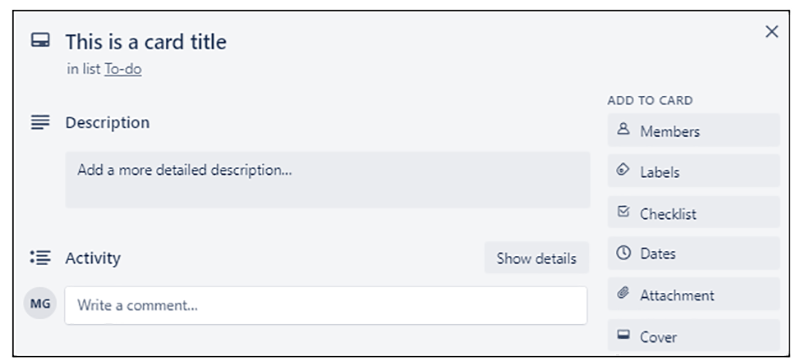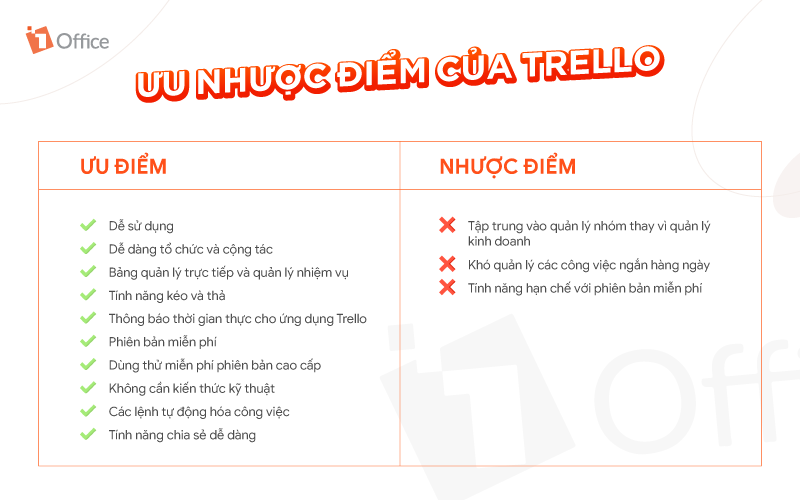Trello là công cụ quản lý công việc – dự án với hơn 50 triệu user, hơn 2.000.000 nhóm sử dụng là gì? Trong bài viết này, chúng ta hãy cùng tìm hiểu về phần mềm Trello là gì cũng như đánh giá chi tiết về tính năng của giải pháp quản lý dự án này.
>> Xem thêm:
Asana là gì? Review chi tiết phần mềm Asana trong quản lý công việc
TOP 10 Phần mềm quản lý dự án giúp hoạch định và giám sát tiến độ dự án hiệu quả
Mục lục
I. Phần mềm Trello là gì?
Trello là một phần mềm quản lý dự án dựa trên phương pháp Kanban. Với nó, các nhóm có thể đơn giản hóa các dự án bằng cách sắp xếp chúng thành các bảng sau đó được chia nhỏ thành các danh sách và thẻ đại diện cho các nhiệm vụ nhỏ hơn, dễ quản lý hơn.
Bên cạnh việc đơn giản hóa các dự án phát triển một cách trực quan để cung cấp cho các nhóm tầm nhìn rõ ràng hơn về những gì cần phải thực hiện, Trello còn cho phép người dùng xác định quy trình công việc, thêm ghi chú và tệp đính kèm, cộng tác với khách hàng và theo dõi tiến độ.
II. Các tính năng chính của phần mềm Trello
2.1. Tính năng quản lý và lập kế hoạch
- Lập lịch và ưu tiên công việc: Trello sử dụng hệ thống bảng kanban để lập kế hoạch dự án, lên lịch và sắp xếp thứ tự ưu tiên cho các công việc được hoàn thành với ngày đến hạn và nhãn.
- Lịch nhóm được chia sẻ: Trello cung cấp chế độ xem lịch nhóm được chia sẻ với các tùy chọn tiện ích bổ sung “tăng sức mạnh” (hoặc ứng dụng Trello) của họ. Chế độ xem này hiển thị các nhiệm vụ, ngày đến hạn và chủ sở hữu liên quan cho từng nhiệm vụ.
- Theo dõi thời gian: Theo dõi thời gian có sẵn như một tùy chọn “tăng sức mạnh” bổ sung. Sử dụng tính năng này, bạn sẽ có thể theo dõi thời gian dành cho các nhiệm vụ và lập hóa đơn thời gian đó cho khách hàng hoặc sử dụng nó để triển khai các cải tiến để thực hiện dự án.
- Mỗi thẻ trong Trello có thể được nhấp để hiển thị cửa sổ bật lên với các chi tiết khác về nhiệm vụ. Người dùng có thể thêm mô tả nhiệm vụ, thời điểm đến hạn và các nhãn tùy chỉnh. Để giúp người quản lý dự án ủy thác công việc, họ có thể chỉ định thẻ cho các thành viên trong nhóm cụ thể để họ biết những gì cần phải làm. Và để chia nhỏ các nhiệm vụ hơn nữa, người dùng có thể thêm danh sách kiểm tra để hiển thị các nhiệm vụ nhỏ và bất kỳ tiến trình nào để hoàn thành.
- Trello tích hợp với các ứng dụng chia sẻ tệp của bên thứ ba như Dropbox và Google Drive, mang đến cho người dùng khả năng tải lên tệp đính kèm dễ dàng. Họ cũng có thể nhận thông tin cập nhật theo thời gian thực về các thay đổi của các hạng mục công việc thông qua nút “Xem”.
2.2. Tính năng cộng tác
- Giao tiếp: Mỗi thẻ Trello bao gồm phần nhận xét ở dưới cùng cho phép bạn tải lên tệp đính kèm, gắn thẻ người dùng khác, thêm biểu tượng cảm xúc hoặc thậm chí đính kèm các thẻ Trello khác, các nhóm có thể giao tiếp và cộng tác dễ dàng trong thời gian thực thông qua Trello.
- Chia sẻ tệp: Như đã đề cập trước đây, mỗi thẻ Trello bao gồm một nút đính kèm cũng như chức năng tải tệp lên trong mỗi nhận xét thẻ. Tệp có thể được tải lên trực tiếp từ Dropbox, Google Drive hoặc các ứng dụng chia sẻ tệp khác và có thể được xem trước bằng cách nhấp vào hình thu nhỏ. Ghi chú và nhận xét có thể được nhấn mạnh nhờ hỗ trợ cú pháp đánh dấu và bạn cũng có thể nhúng hình ảnh.
- Bảng điều khiển nhóm: Toàn bộ trang chính của Trello hoạt động như một bảng điều khiển nhóm, bao gồm các nhiệm vụ, khoảng cách mà họ đang ở trên bảng và ai đang làm việc gì. Các thành viên trong nhóm có thể sử dụng tính năng thảo luận để nhắn tin cho nhau, gắn thẻ các thành viên bằng ký hiệu @ và sắp xếp công việc của họ. Để cung cấp ngữ cảnh rõ ràng, tất cả các bình luận đều được đánh dấu thời gian và phân luồng. Và nếu bạn có kế hoạch cộng tác với khách hàng hoặc nhà thầu bên ngoài cho các dự án của mình, đừng lo lắng, vì Trello cũng làm điều đó dễ dàng.
2.3. Quy trình làm việc nhanh nhẹn
- Đổi tên các cột để biến bảng Kanban của Trello thành hệ thống quản lý công việc tiện dụng để lập kế hoạch sprint, sản phẩm tồn đọng,… Sprint master hoặc chủ sở hữu sản phẩm có thể gán thẻ cho các thành viên trong nhóm, thêm deadline vào thẻ công việc. Và khi các thành viên trong nhóm nhấp vào một thẻ, họ có thể thấy tất cả thông tin cần thiết mà họ cần để giải quyết nhiệm vụ.
- Theo dõi sự cố và lỗi: Để làm như vậy, chỉ cần đổi tên các cột thành “Được nhóm báo cáo”, “Đang tiến hành”, “Đã xong”, v.v. Bạn cũng có thể sử dụng hệ thống gắn nhãn màu trong Trello để ưu tiên các vấn đề với các nhãn như “Tầm thường”, “Nhỏ” và “Major.”
- Một cách khác để làm cho Trello thân thiện với Agile hơn là thông qua tích hợp với các ứng dụng của bên thứ ba (hay còn gọi là power-up) như Github và Jira. Làm như vậy có thể cung cấp cho các nhóm khả năng liên kết các vấn đề trực tiếp với thẻ Trello, đồng thời giúp họ xem các chi tiết liên quan trong chính các thẻ đó.
2.4. Quản trị quan hệ khách hàng
Trello giúp bạn cải tiến toàn bộ trải nghiệm quản lý khách hàng của mình. Bạn có thể dễ dàng thiết kế bảng điều khiển Trello của mình với mẫu năng suất CRM có sẵn trên thư viện mẫu.
Chế độ xem trang tổng quan cho phép bạn tổ chức các giai đoạn vòng đời khách hàng khác nhau và chỉ định các thành viên trong nhóm cho các khách hàng cụ thể.
Ngoài ra, bạn có thể chuyển sang chế độ xem lịch để theo dõi tiến độ trong thời gian thực và luôn đi trước lịch trình cung cấp dịch vụ của mình cho từng khách hàng.
2.5. Quản lý kế hoạch tiếp thị
Trello cung cấp một số công cụ và mẫu quản lý kế hoạch tiếp thị, chẳng hạn như lịch biên tập để giúp tạo nội dung, chiến dịch tiếp cận thị trường để giúp phân tích và quản lý chiến dịch, quy trình làm việc qua email để cộng tác giữa nhiều nhóm và quản lý email, và nhiều thứ khác.
| Tham khảo thêm: Đánh giá phần mềm Project – So sánh phần mềm quản lý dự án Microsoft Project vs 1Office |
II. Hướng dẫn cách sử dụng phần mềm Trello quản lý công việc dự án
1. Cách tạo bảng để quản lý dự án
Quản lý dự án là một trong những vấn đề quan trọng mà bất kỳ doanh nghiệp nào phải bận tâm. Vì vậy, việc xây dựng nên mô hình quản lý dự án là một việc cần nhà quản trị phải dành thời gian nghiên cứu. Với việc sử dụng bảng Trello là nơi bạn tạo và tổ chức tất cả các chi tiết của dự án, chẳng hạn như các nhiệm vụ tạo nên dự án tổng thể, thời hạn nhiệm vụ, lộ trình, v.v. Hội đồng quản trị cũng là nơi bạn mời nhóm của mình cộng tác trong dự án của bạn.
Vì vậy, khi bạn tạo tài khoản của mình, điều đầu tiên bạn cần làm là tạo một bảng cho dự án của mình. Cấp miễn phí cho phép bạn tạo tối đa 10 bảng trên mỗi không gian làm việc.
Để tạo một bảng trong phần mềm Trello là gì, hãy đăng nhập vào tài khoản của bạn và sau đó nhấp vào “Tạo” ở góc trên bên phải của cửa sổ. Tiếp theo, nhấp vào “Tạo bảng” từ menu thả xuống xuất hiện.
Một cửa sổ nhỏ sẽ xuất hiện. Tại đây, đặt tên cho bảng của bạn, chọn chủ đề cho nó, sau đó nhấp vào “Tạo bảng”.
Xem thêm: Mô hình quản lý dự án là gì? Cách lựa chọn mô hình quản lý dự án chính xác nhất
2. Mời các thành viên cộng tác
Nếu bảng Trello là gì của bạn được sử dụng cho mục đích cá nhân, bạn có thể bỏ qua bước này. Nếu bạn muốn những người khác có quyền truy cập vào hội đồng quản trị của mình, chẳng hạn như các thành viên khác trong tổ chức của bạn, bạn cần gửi cho họ lời mời.
Để mời ai đó cộng tác với bạn trong dự án của bạn, hãy nhấp vào nút “Mời” trong menu tiêu đề của bảng.
Một cửa sổ bật lên sẽ xuất hiện. Nhập email của người bạn muốn mời vào hộp văn bản, sau đó nhấp vào nút “Gửi lời mời” màu xanh lam.
Bạn cũng có thể tạo một liên kết duy nhất và chia sẻ nó để cung cấp cho mọi người quyền truy cập vào diễn đàn.
3. Tạo và quản lý công việc
Trong Trello, nhiệm vụ của bạn sẽ được tạo trên “Thẻ”. Hãy coi những tấm thẻ như những tờ giấy nhớ. Đó là nơi bạn sẽ viết ra mọi thứ bạn cần biết về một nhiệm vụ cụ thể. Bạn có thể tạo một thẻ dưới bất kỳ danh sách nào của mình. Chỉ cần nhấp vào “Thêm thẻ” trong danh sách bạn muốn thêm thẻ vào.
Trong hộp văn bản xuất hiện, hãy đặt tiêu đề cho thẻ của bạn. Hãy biến nó thành một thứ gì đó đáng nhớ để bạn có thể nhận ra nhiệm vụ ngay lập tức. Sau đó, nhấp vào nút “Thêm thẻ” màu xanh lam.
Thẻ của bạn hiện đã được tạo. Nếu bạn nhấp vào thẻ, một cửa sổ bật lên sẽ xuất hiện. Tại đây, bạn có thể thêm các chi tiết bổ sung vào thẻ, chẳng hạn như cung cấp cho nhiệm vụ mô tả chuyên sâu hơn, thêm danh sách kiểm tra cho nhiệm vụ, đặt thời hạn, tải lên tệp đính kèm, v.v.
Tùy thuộc vào tiến độ của bạn đối với nhiệm vụ, bạn có thể muốn chuyển nó sang một danh sách khác. Ví dụ: nếu bạn đã hoàn thành nhiệm vụ, bạn có thể muốn chuyển nó thành “Hoàn thành”. Để làm như vậy, chỉ cần nhấp và kéo thẻ vào danh sách bạn muốn thả thẻ vào.
chúng ta đã tìm hiểu về Trello là gì cũng như cách sử dụng phần mềm này trong quản lý công việc. Tiếp theo ta hãy cùng tìm hiểu những đánh giá tổng quan về phần mềm này.
III. Đánh giá ứng dụng quản lý Trello: Giá bán, ưu nhược điểm
Trong phần này, chúng ta sẽ cùng nhau đánh giá tổng quát nhất về phần mềm Trello giúp doanh nghiệp có cái nhìn chính xác hơn.
1. Chi phí phần mềm Trello
Tại thời điểm hiện tại, Trello có 4 gói cước chính dành cho người dùng:
Gói miễn phí:
- Giá: FREE
- Thích hợp cho: Tập cá nhân và nhóm nhỏ
- Lợi ích đặc biệt
- Thẻ công việc không giới hạn
- 10 bảng phân chia công việc cho mỗi không gian làm việc
- Bộ nhớ không giới hạn (giới hạn ở 10 megabyte mỗi tệp)
- Hỗ trợ phiên bản di động
- 250 lệnh tự động hóa mỗi tháng
Phiên bản miễn phí của ứng dụng Trello là một lựa chọn tuyệt vời cho các công ty mới thành lập và những người thực hành độc lập trước khi họ chuyển sang dùng thử các phiên bản nâng cao hơn.
Gói Tiêu chuẩn:
Khi nhóm nhỏ hoặc công ty khởi nghiệp của bạn bắt đầu mở rộng quy mô, gói tiêu chuẩn của Trello là gì cung cấp cho bạn tính linh hoạt và khả năng mở rộng tốt với mức giá phải chăng.
- Giá: $ 5 mỗi người dùng / tháng
- Thích hợp cho: Các đội nhỏ đang mở rộng quy mô
- Lợi ích đặc biệt
- Ban nhóm không giới hạn mà bạn có thể sử dụng cho mọi mục đích, bao gồm lập kế hoạch cuộc họp, quản lý sprint, tuyển dụng, v.v.
- Danh sách kiểm tra nâng cao để chia nhỏ dự án của bạn thành các bước chi tiết
- Các trường tùy chỉnh để đáp ứng nhu cầu cụ thể của doanh nghiệp bạn
- 1.000 lệnh tự động hóa với Butler mỗi tháng cho các nhiệm vụ của bạn
Gói tiêu chuẩn chứa các tính năng đủ để quản lý một nhóm nhỏ một cách hiệu quả.
Gói Premium:
Gói cao cấp của Trello đi kèm với các lệnh tự động hóa không giới hạn mà bạn có thể sử dụng và là một công cụ tuyệt vời cho các doanh nghiệp quy mô vừa.
- Giá: $ 10 mỗi người dùng / tháng
- Thích hợp cho: Các nhóm bao gồm tối đa 100 người dùng làm việc ở nhiều dự án và địa điểm.
- Lợi ích đặc biệt
- Nhiều chế độ xem bao gồm dòng thời gian, bảng, trang tổng quan, bản đồ và lịch
- Các lệnh tự động hóa không giới hạn với Butler cho phép bạn tự do tuyệt đối để tự động hóa các nhiệm vụ của mình
- Quyền nâng cao cho phép bạn đặt các cấp độ truy cập khác nhau cho tất cả người dùng của mình, đảm bảo an ninh tổ chức tốt hơn.
Quản lý nhóm sâu rộng hơn sẽ trở nên dễ dàng với gói trung bình của Trello.
Gói Enterprise:
Gói doanh nghiệp của Trello là một công cụ quản lý nhóm tuyệt vời cho các tổ chức lớn với tối thiểu 25 người dùng.
- Giá: $ 17,50 mỗi người dùng / tháng
- Thích hợp cho: Doanh nghiệp lớn
- Lợi ích đặc biệt
- Quản lý nhóm linh hoạt
- Truy cập vào các công cụ tích hợp và sử dụng power – up
- Tự động hóa hoàn toàn
- Đăng nhập một lần với quyền truy cập Atlassian để cải thiện bảo mật
- Kiểm soát thành viên và tổ chức và quản lý quyền truy cập
2. Đánh giá ưu nhược điểm của ứng dụng quản lý công việc Trello
Một số ưu nhược điểm về phần mềm giúp độc giả cân nhắc như:
IV. Quản trị công việc và dự án doanh nghiệp hiệu quả với phần mềm 1Office
Là phần mềm quản trị tổng thể doanh nghiệp được 5000+ doanh nghiệp tin dùng. Khi sử dụng 1Office, các công việc của tổ chức sẽ được tự động phân chia thành 4 phân hệ chính: Workplace, CRM, HRM, Advance
- Workplace: Đây là phân hệ chính hỗ trợ cho quá trình quản lý quy trình công việc dự án của doanh nghiệp, giúp doanh nghiệp chuẩn hóa quy trình, mọi quy trình của tổ chức sẽ được cập nhật và sử dụng trên hệ thống giúp cho người lao động lẫn nhà quản lý dễ dàng theo dõi tiến độ công việc hơn bao giờ hết.
- CRM: Quản lý công việc điển hình là quản lý quá trình kinh doanh sản phẩm với data khách hàng. Hồ sơ khách hàng sẽ được lưu trữ trực tuyến trên hệ thống giúp cho Chuyên viên kinh doanh dễ dàng theo dõi chu trình tiêu dùng sản phẩm của khách hàng, hợp đồng mua bán,…
- HRM: Quản lý thông tin, hồ sơ nhân sự chưa bao giờ dễ dàng tới thế. Không chỉ vậy, phân hệ HRM của 1Office còn hỗ trợ cho quá trình tuyển dụng của doanh nghiệp, lọc hồ sơ ứng viên, đo lường hiệu suất làm việc tự động, tạo báo cáo nhân sự ngay trên hệ thống.
Trên đây là những đánh giá chung về phần mềm quản lý công việc Trello là gì. Là đơn vị đi đầu trong lĩnh vực chuyển đổi số doanh nghiệp với các giải pháp quản trị công việc tự động, chuyên nghiệp. Với hơn 5000 doanh nghiệp và 450.000 người dùng, 1Office chính là nền tảng quản trị công việc mà doanh nghiệp của bạn nên lựa chọn.
Nếu còn bất cứ thắc mắc gì hay quan tâm đến giải pháp phần mềm 1Office, hãy liên hệ với 1Office theo:
- Hotline: 083 483 8888
- Fanpage: https://www.facebook.com/1officevn/
- Youtube: https://www.youtube.com/channel/UCeTIRNqxaTwk0_kcTw6SxmA
Từ khóa liên quan: Trello là gì? Phần mềm Trello là gì?, Trello, Phần mềm quản lý công việc